飞火动态壁纸怎么设置程序全屏时壁纸变静态 飞火动态壁纸设置程序全屏时壁纸变静态流程
来源:金桥电子网
时间:2023-04-12 21:55:02 146浏览 收藏
一分耕耘,一分收获!既然打开了这篇文章《飞火动态壁纸怎么设置程序全屏时壁纸变静态 飞火动态壁纸设置程序全屏时壁纸变静态流程》,就坚持看下去吧!文中内容包含等等知识点...希望你能在阅读本文后,能真真实实学到知识或者帮你解决心中的疑惑,也欢迎大佬或者新人朋友们多留言评论,多给建议!谢谢!
飞火动态壁纸怎么设置程序全屏时壁纸变静态?在工作时,为了不被动图打扰,小伙伴们可以开启全屏时变成静态选项,相关的操作步骤如下。
飞火动态壁纸怎么设置程序全屏时壁纸变静态 飞火动态壁纸设置程序全屏时壁纸变静态流程
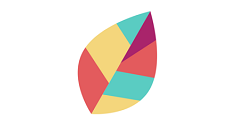
第一步在桌面找到飞火动态壁纸图标打开

第二步在右侧上方单击设置
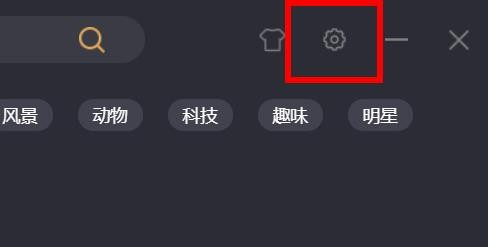
第三步弹出窗口勾选中基本设置
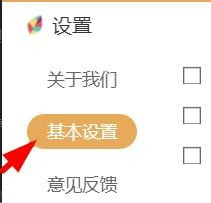
第四步在窗口就可以看到其他程序全屏时动态壁纸变静态属性
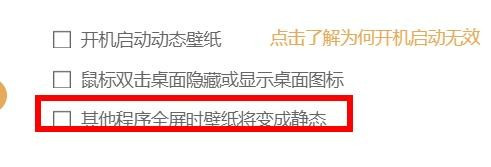
第五步按下就成功开启其他程序全屏时动态壁纸变静态
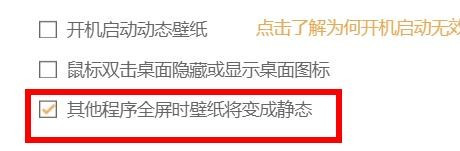
第六步我们在右下角按下应用就可以使用该效果
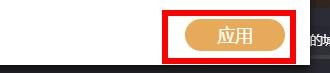
以上就是飞火动态壁纸设置程序全屏时壁纸变静态流程
好了,本文到此结束,带大家了解了《飞火动态壁纸怎么设置程序全屏时壁纸变静态 飞火动态壁纸设置程序全屏时壁纸变静态流程》,希望本文对你有所帮助!关注golang学习网公众号,给大家分享更多文章知识!
声明:本文转载于:金桥电子网 如有侵犯,请联系study_golang@163.com删除
相关阅读
更多>
-
501 收藏
-
501 收藏
-
501 收藏
-
501 收藏
-
501 收藏
最新阅读
更多>
-
238 收藏
-
112 收藏
-
245 收藏
-
380 收藏
-
436 收藏
-
233 收藏
-
437 收藏
-
391 收藏
-
121 收藏
-
222 收藏
-
475 收藏
-
154 收藏
课程推荐
更多>
-

- 前端进阶之JavaScript设计模式
- 设计模式是开发人员在软件开发过程中面临一般问题时的解决方案,代表了最佳的实践。本课程的主打内容包括JS常见设计模式以及具体应用场景,打造一站式知识长龙服务,适合有JS基础的同学学习。
- 立即学习 543次学习
-

- GO语言核心编程课程
- 本课程采用真实案例,全面具体可落地,从理论到实践,一步一步将GO核心编程技术、编程思想、底层实现融会贯通,使学习者贴近时代脉搏,做IT互联网时代的弄潮儿。
- 立即学习 516次学习
-

- 简单聊聊mysql8与网络通信
- 如有问题加微信:Le-studyg;在课程中,我们将首先介绍MySQL8的新特性,包括性能优化、安全增强、新数据类型等,帮助学生快速熟悉MySQL8的最新功能。接着,我们将深入解析MySQL的网络通信机制,包括协议、连接管理、数据传输等,让
- 立即学习 500次学习
-

- JavaScript正则表达式基础与实战
- 在任何一门编程语言中,正则表达式,都是一项重要的知识,它提供了高效的字符串匹配与捕获机制,可以极大的简化程序设计。
- 立即学习 487次学习
-

- 从零制作响应式网站—Grid布局
- 本系列教程将展示从零制作一个假想的网络科技公司官网,分为导航,轮播,关于我们,成功案例,服务流程,团队介绍,数据部分,公司动态,底部信息等内容区块。网站整体采用CSSGrid布局,支持响应式,有流畅过渡和展现动画。
- 立即学习 485次学习
